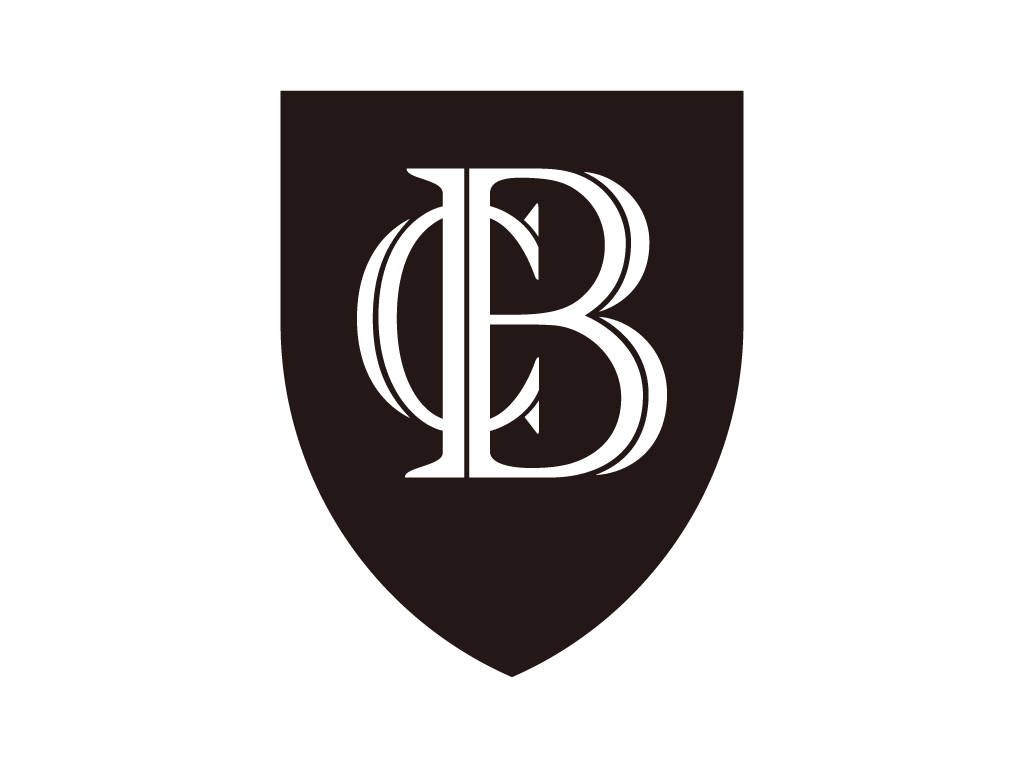よくあるご質問 >MEMBERSHIPについて >会員ログイン・各種変更・マイページ >会員情報の変更方法について
FAQ 会員情報の変更方法について
- 質問
- 会員情報の変更方法について
- 回答
- お客様ご自身で会員情報をご確認、ご変更できます。(機種変更でメールアドレスがかわりメルマガが届かなくなった、引っ越しによる住所変更など)■会員情報の確認・変更の手順Step1 CRESTBRIDGE MEMBERSHIPにログイン
・メールアドレス・パスワードを入力してログイン。(ログイン済みの場合は不要です。)Step2 「会員情報の確認/変更」をタップ。
・「会員情報確認」画面にある「会員情報を変更する」をタップ。Step3 登録情報を確認・変更
・ご登録頂いている会員情報が表示されますので確認後、会員情報を変更するをタップ。
※メールアドレス(ID)変更の場合はメールアドレスの「変更」をクリックし、お手続きください。※PCアドレスと携帯電話メールアドレスを両方ご登録された場合、PCアドレスがログインIDとなります。※メルマガを受け取りたいデバイスを設定してください。
※入力できない文字について⇒半角カタカナや機種依存文字(他サイトからコピー&ペーストした場合)は入力できません。⇒「-」ハイフン、「.」ドット、「_」アンダーバー、「@」アットマーク以外の記号を含むメールアドレスでは変更できない場合がございます。Step4 「会員情報更新完了のお知らせ」をメールで受信。⇒変更内容をご確認ください。【生年月日の変更制限について】バースデーポイントサービス開始に伴い、会員様ご自身で生年月日情報をご変更できなくなりました。既存会員様で、現在生年月日未登録の場合、マイページで初回は登録可能です。■CRESTBRIDGE MEMBERSHIPログインページはこちら▼
管理番号:364